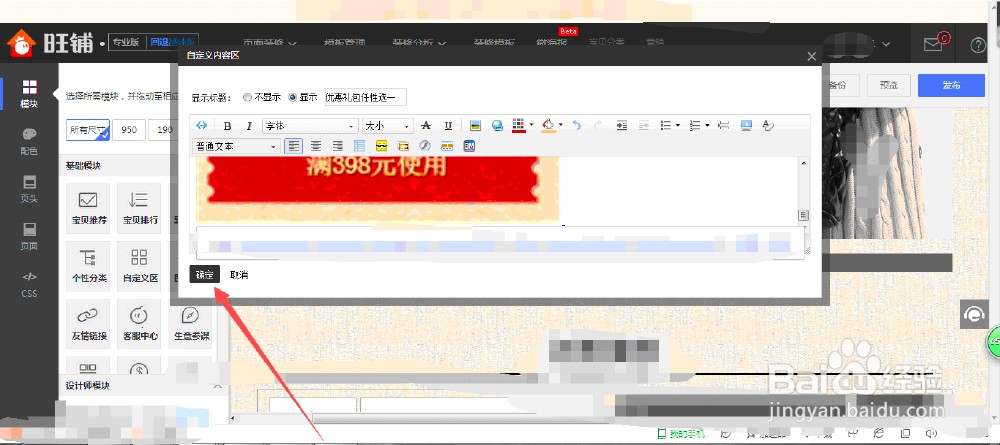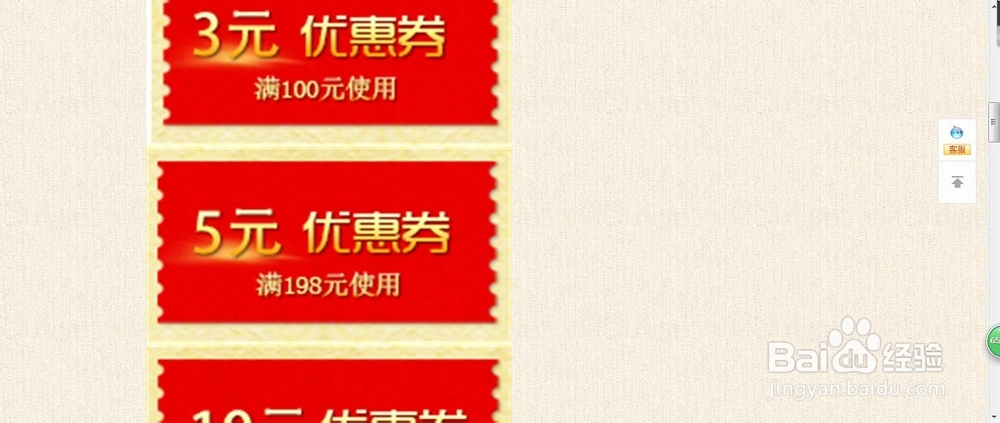淘宝店铺如何设置并装修优惠劵(图)到店铺页面
1、首先我们需要订购两个软件服务,因为这两个软件服务是配套使用的,一个是旺牛促销服务,一个是优惠劵服务,别急着去订购,先往下看。。。。。。
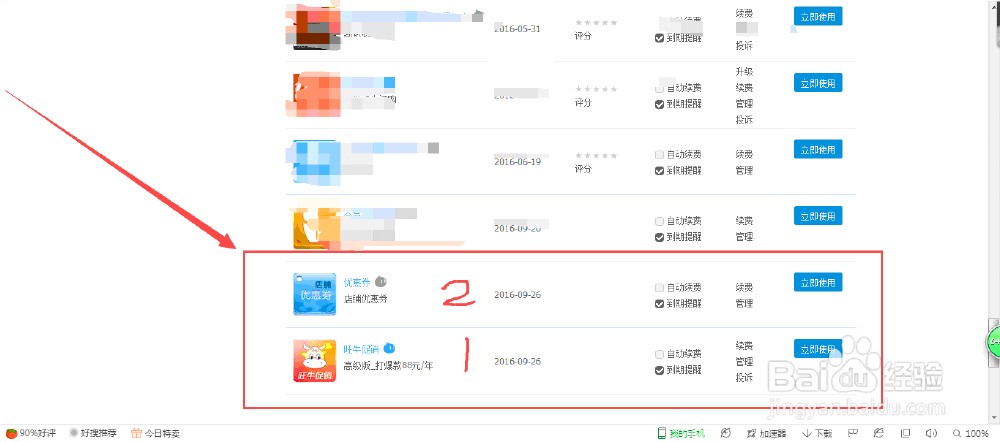
2、我们先进入“卖家中心”,点击“卖家服务”进入,在搜索框中输入“旺牛促销”搜索这个服务软件,并根据相应的提示订购,订购后进入这个软件中心,找到优惠劵设置的页面,那里会提示你叫你订购优惠劵服务的提示,你根据要求订购就得了,这里我就不做详细的说明了,根据我的提示去做就得了。
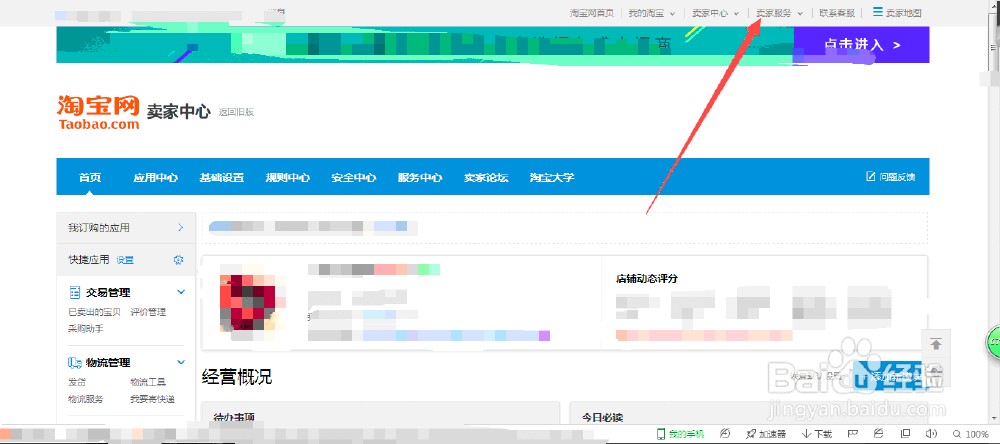
3、待我们把这两个关联的服务都订购好后,再进入“卖家中心”,在“卖家服务”页面中点击“我的服务”进入。
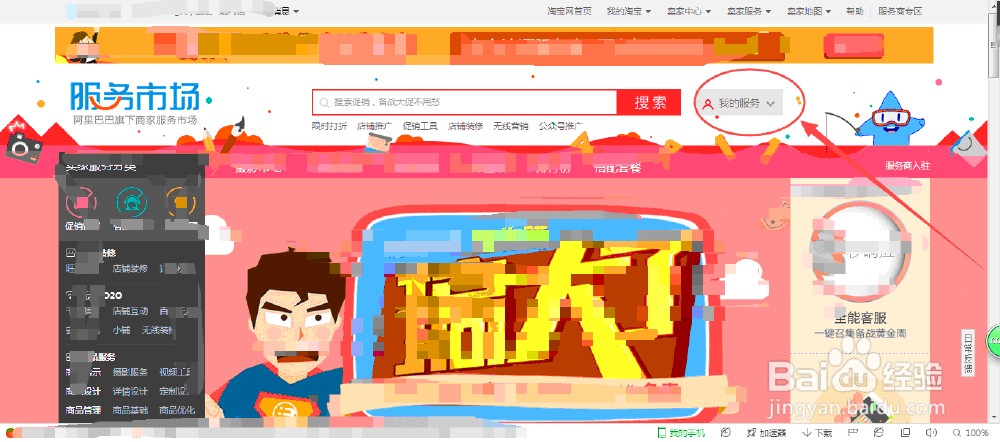
4、然后找到“优惠劵”这个已订购的服务,点击“立即使用”。。。。。。
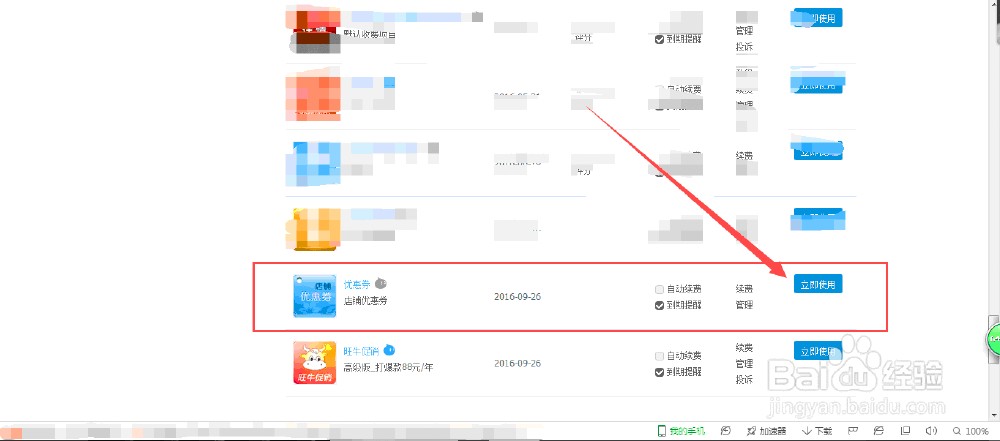
5、这个时候就出现了一个创建优惠劵的页面,我们点击“立即创建”。
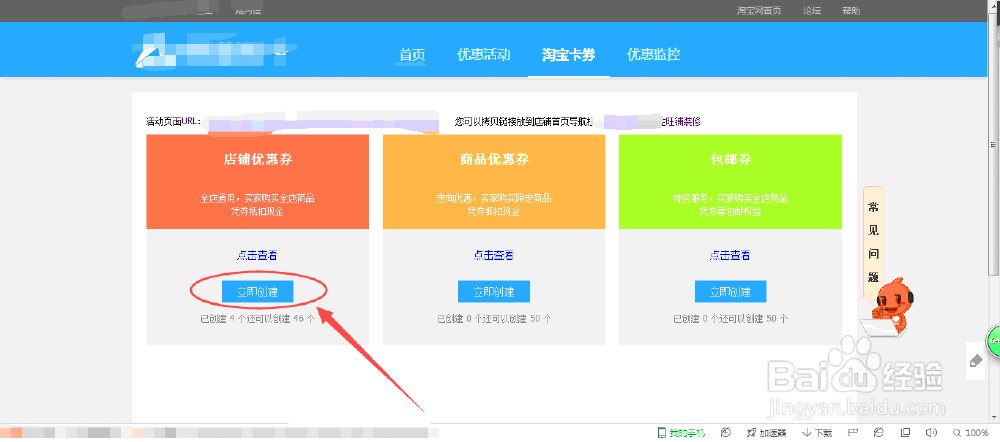
6、进入页面把相应的设置好,如果自己是装修在店铺给顾客领取的话,选择“自主推广”,最后“保存”。
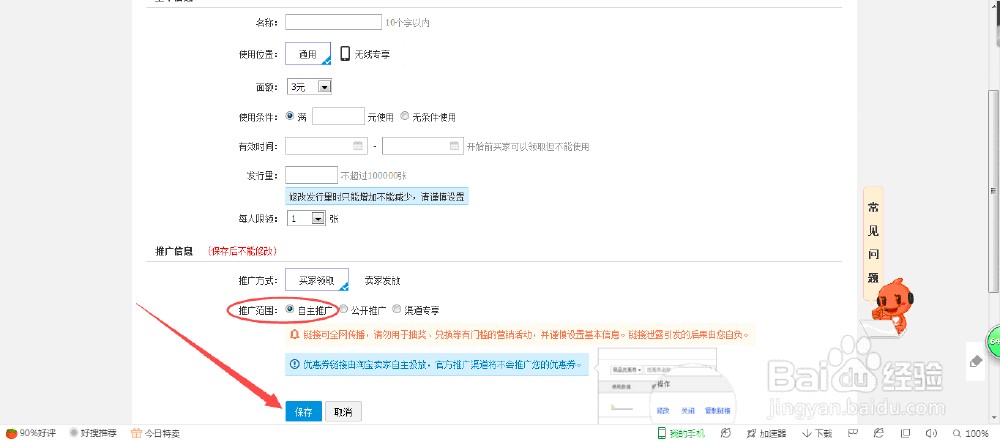
7、这时我们就创建好了一个优惠劵,如果想要继续创建的话就点击“返回卡劵首页”继续创建,把需要设置的面额,以及使用条件的优惠劵都创建好,别急!创好后再往下看。。。。。。
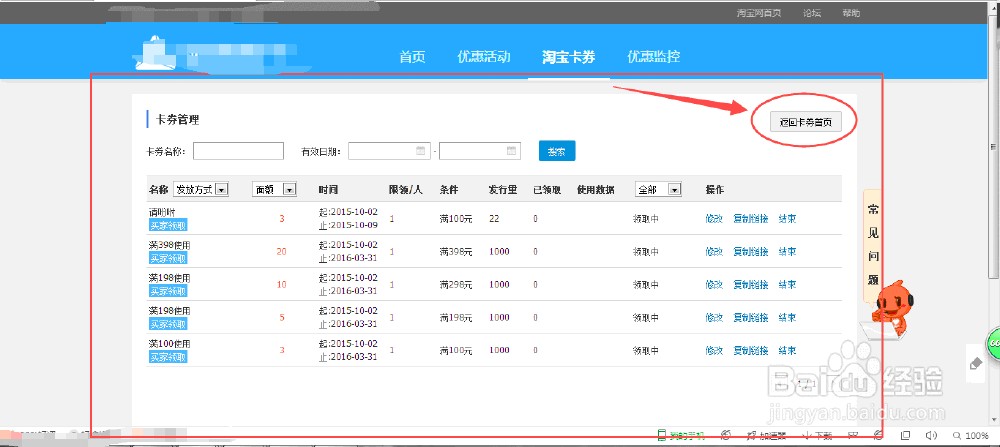
8、接下来我们要做的就是编辑优惠劵的图片,自己也可以去网上找图片,图片的大小要一致和美观,找到的优惠劵图片如果是一张整体的,我们就把它切成几小张,并把尺寸修改一致。。。。。。我这里是弄好的,找图做图我想大家都会的吧,这里我就不作演示了,大家自己先去弄好再来看。
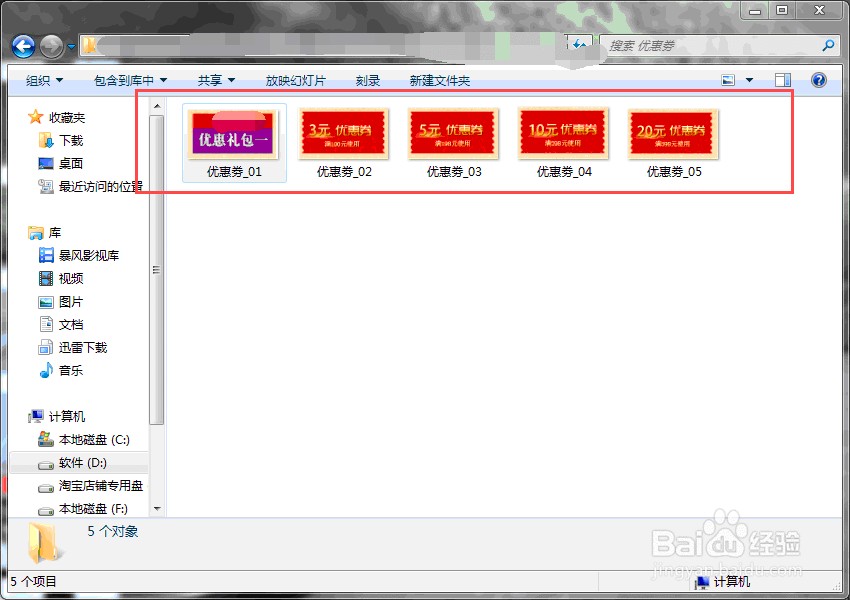
9、整理好图片后把图片尽量归类在一个文件夹,以免混淆凌乱。接下来我们要做的就是把已经整理好的优惠劵的图片上传到“图片空间”,进入图片空间和上传图片到“图片空间”的方法我想就不用我说了吧,嘿嘿!
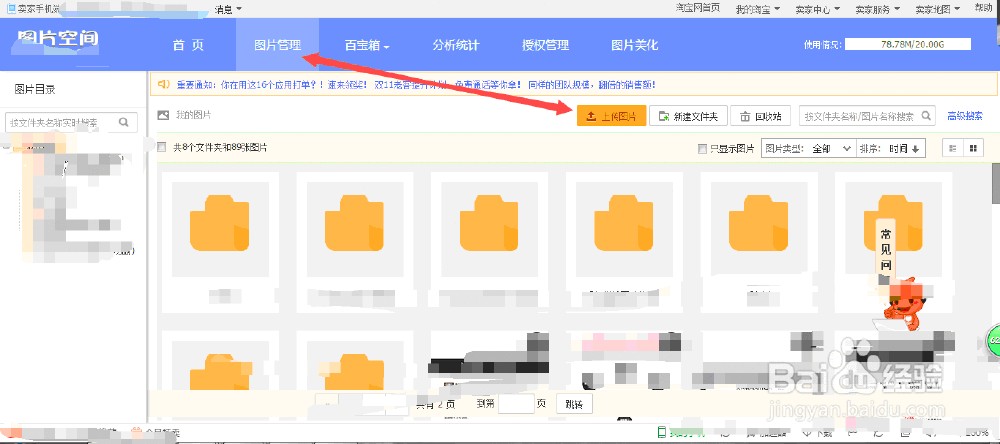
10、我们优惠劵的图片都上传到图片空间后就剩最后一步了。装修店铺!!!进入店铺首页,点击“装修此页面”。
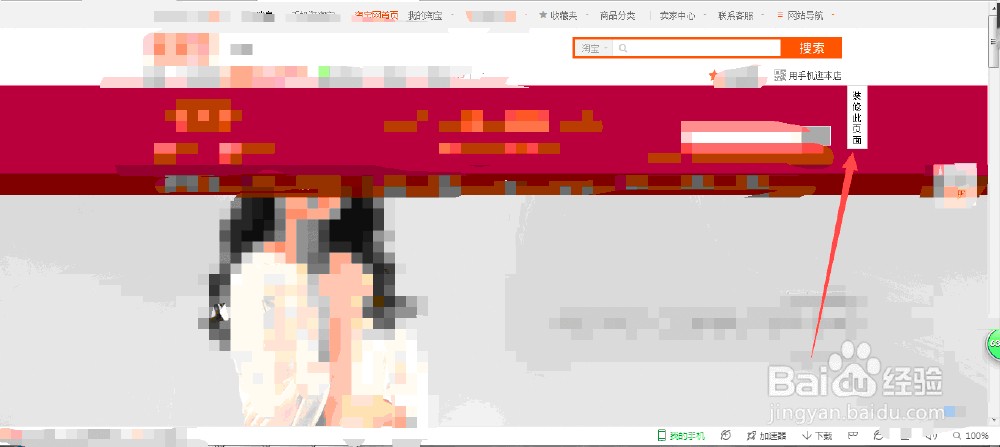
11、然后按住鼠标左键拖动“自定义区”到自己的店铺的首页相应的位置后松开,想要把优惠劵领取页面装修到店铺详情页的就装修店铺详情页按相同的方法操作。
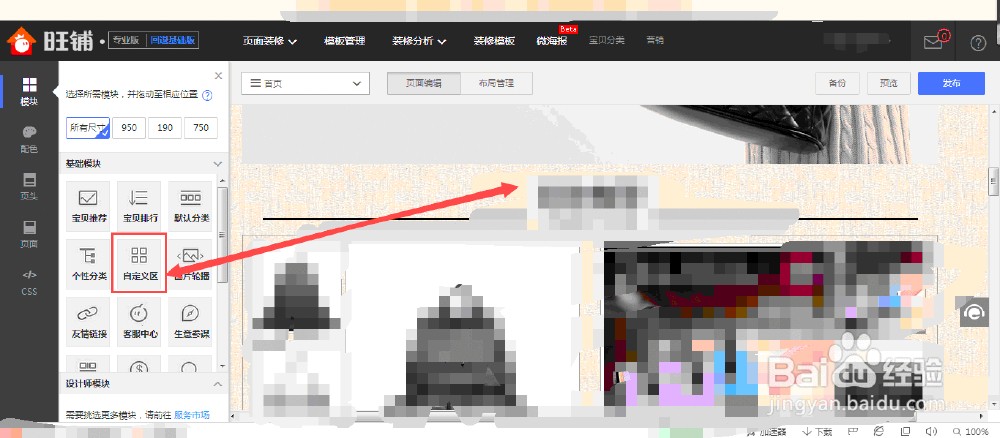
12、这时我们已经新建了一个自定义的模板,我们将鼠标放到这个模板的上方会看到“编辑”,我们点击它进行编辑。。。。。。
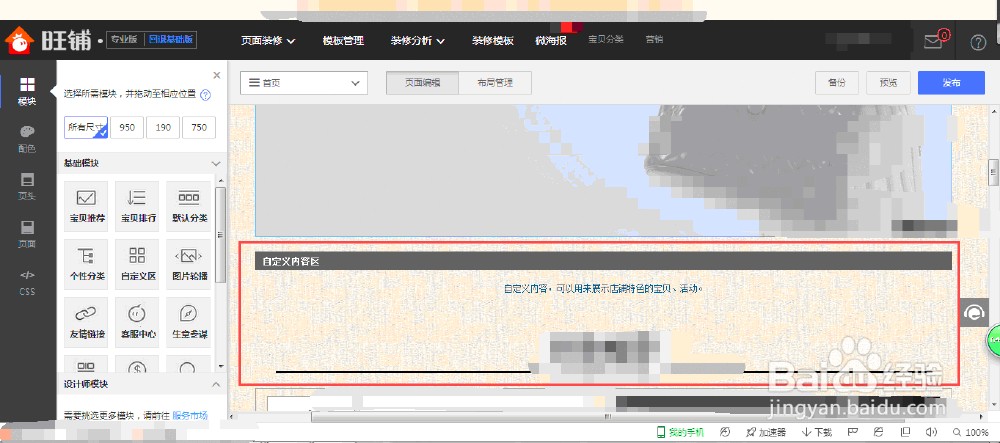
13、“显示标题”这里可以自行设置哦!设置好后继续往下看。。。。。。
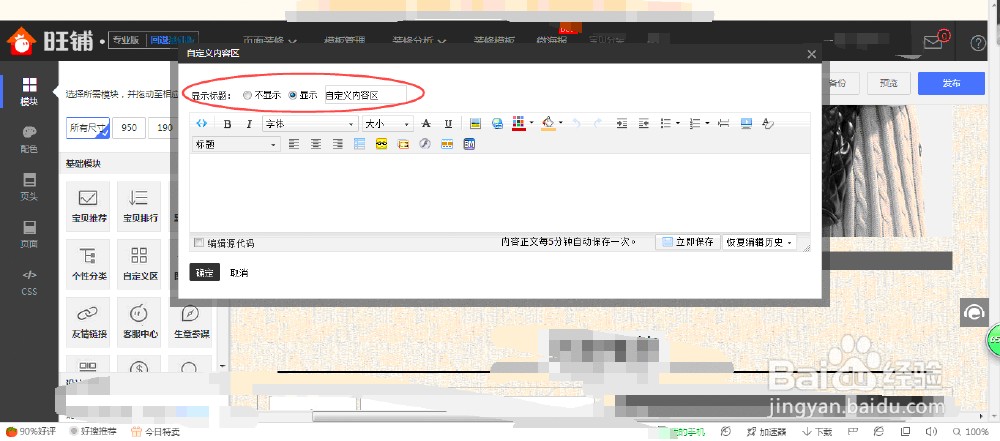
14、点击图标“插入图片空间图片”。
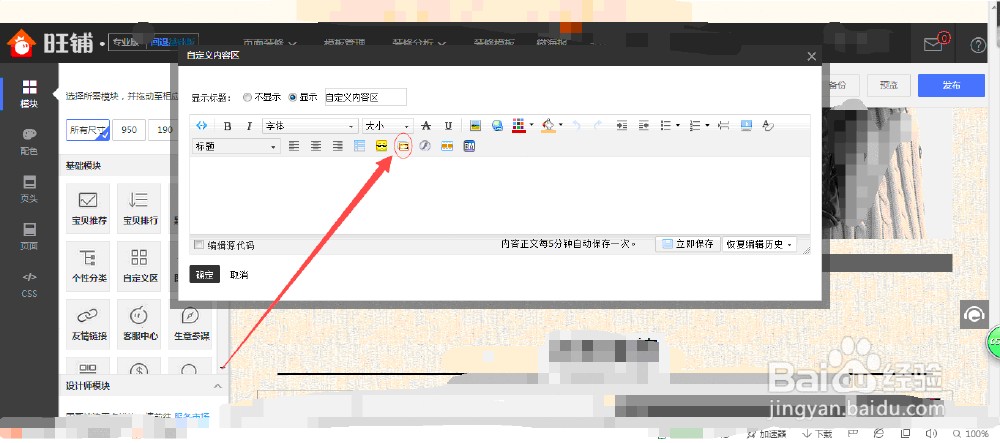
15、下拉页面,在图片空间中找到已经上传到图片空间的优惠劵的图片,可以全部选择添加,不过尽量一张一张的添加,因为这个涉及到一个顺序问题。鼠标左键单击图片后下拉页面点击“charu”,都按顺序charu后点击“完成”即可!我这里因为我的优惠劵的图片过大,所有就成纵向排列的了,图片小一点的话就是横向排列。
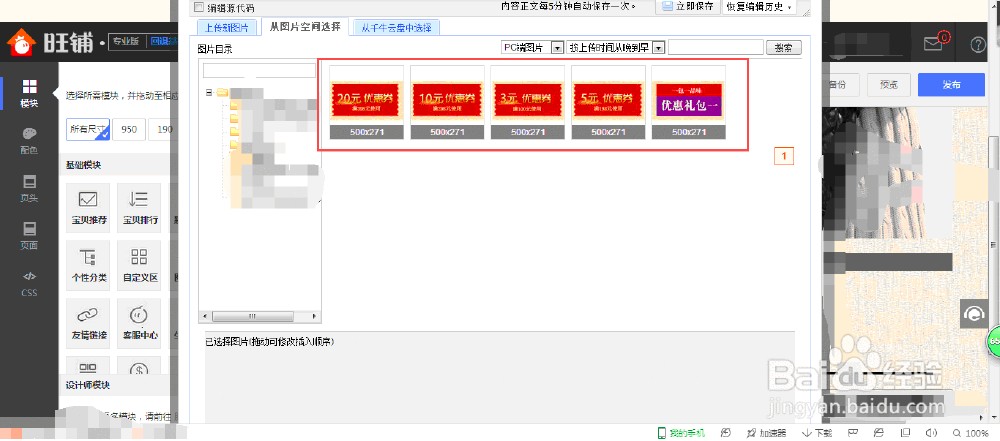
16、然后我们打开我们之前设置的优惠劵的页面,复制相应的优惠劵的链接。一个一个的复制,

17、复制后再进入装修得这个页面,鼠标左键单击一下与刚才复制的优惠劵的额度相同的图片,然后点击“charu链接”的图标给优惠劵图片添加相应额度的优惠劵的链接,在链接框中单击鼠标右键粘贴刚才复制的优惠劵的链接,最后确定即可!
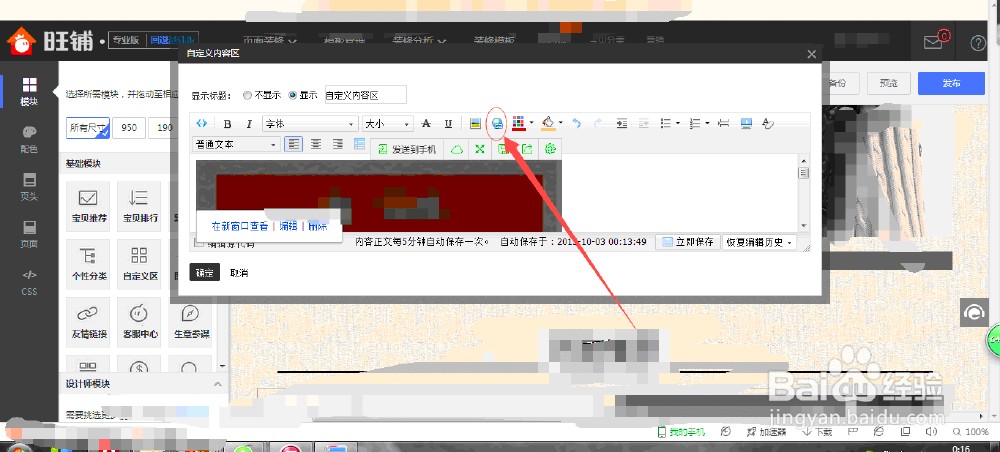
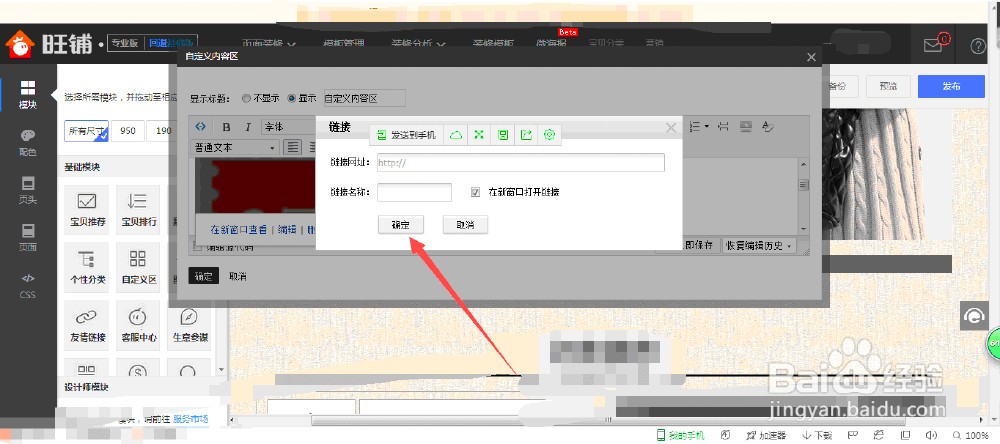
18、相同的方法,依次给其他的优惠劵图片添加好对应的优惠劵领取链接,都添加好后点击确定就可以在装修页面看到效果了,如果觉得不错就点击“发布”吧!发布后查看店铺自己点击试一下会不会弹出领取页面。。。。。。恭喜你!